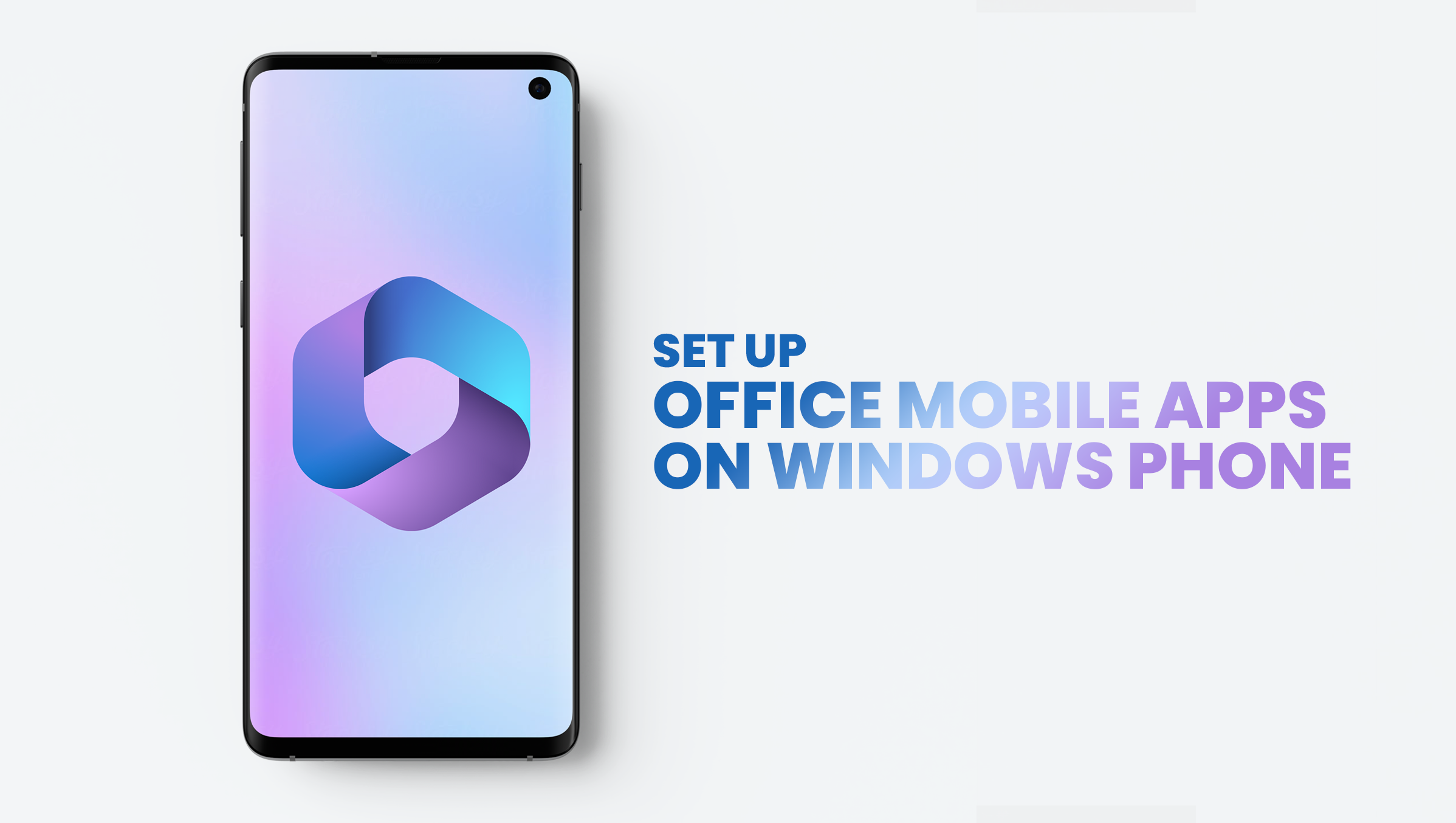Word Mobile, Excel Mobile, PowerPoint Mobile, OneNote, e muito mais são todos aplicativos móveis do Microsoft Office. Esses aplicativos são projetados para facilitar o acesso ao trabalho em seu dispositivo móvel.
Eles são feitos especificamente para otimizar o espaço em telas pequenas para caber no seu telefone ou tablet. Os aplicativos do Office oferecem todos os recursos necessários para trabalhar confortavelmente em seu dispositivo móvel, onde quer que você vá.
Como configurar aplicativos móveis do Office
Verifique se os aplicativos móveis do Office já estão instalados em seu telefone. Se você acabou de adquirir um telefone novo ou atualizou recentemente para o Windows 10, provavelmente precisará instalá-los.
Se esta for a primeira vez que você instala um aplicativo móvel do Office, você será solicitado a fazer login. Você pode fazer isso facilmente inserindo sua conta pessoal da Microsoft ou seu endereço de e-mail e senha da escola.
Se você fizer login usando uma conta da Microsoft vinculada ao Office 2016 ou office 2019, você terá a opção de atualizar para o Office 365. Siga as instruções fornecidas se estiver interessado em adquirir um plano. Se preferir usar o aplicativo sem assinatura, escolha a opção Talvez mais tarde.
Observação: você receberá recursos extras em seus aplicativos se atualizar para o Office 365.
Depois que os aplicativos forem instalados, eles aparecerão na tela inicial do Windows. Selecione o botão Todos os aplicativos e toque em qualquer um dos aplicativos para começar.
Observação: se você estiver usando os aplicativos do Office em um Windows 10 Mobile, deslize totalmente para a direita na tela inicial para ver seus aplicativos.
Percorra a introdução assim que entrar no aplicativo.
Em seguida, escolha se deseja usar sua conta da Microsoft ou uma conta comercial do Office 365 . Se você já estiver conectado a uma conta no seu telefone, o aplicativo fará seu login automaticamente.
Comece a usar o Word, por exemplo, todos os documentos salvos em seu OneDrive serão mostrados e estarão disponíveis para edição. Escolha qualquer um dos seus aplicativos para visualizar seus diferentes arquivos.
Se você quiser adicionar outra conta da Microsoft ou do Office 365 para uma conta comercial, toque em Adicionar conta e faça login.
O que você pode fazer usando o Word Mobile App?
“Modo de leitura” é uma maneira nova e aprimorada de visualizar documentos em seu telefone ou tablet. No Word, você pode visualizar, adicionar e editar todo o trabalho na sua unidade.
Tudo o que você adiciona ou altera em sua unidade é salvo automaticamente para que você nunca precise se preocupar com perda de trabalho ou não salvamento. Aqui está uma lista de mais alguns recursos que o aplicativo móvel oferece:
- Verifique a ortografia
- Use um dicionário de sinônimos
- Compartilhar arquivos
- Adicionar uma linha de assinatura
- Adicionar uma tabela
- Modificar uma tabela
- Inserir símbolos e caracteres especiais
O que você pode fazer com o Excel Mobile App?
Toda a precisão e capacidade do Excel agora estão disponíveis e são fáceis de usar em seu dispositivo móvel. Com este aplicativo você pode criar novas planilhas do zero e personalizá-las totalmente de acordo com sua informação e gosto.
O Excel foi perfeitamente projetado para caber na tela pequena do seu telefone ou tablet, facilitando a criação de planilhas onde quer que você esteja. Aqui estão algumas das principais funções do aplicativo Excel para dispositivos móveis:
- Função IFS
- Função CONCAT
- Função INTERRUPTOR
- Função MAXIFS
- Função TEXTJOIN
- Função MINIFS
- Crie um gráfico de funil
- Crie um gráfico
- Personalizar dados em uma coluna ou linha
- Inserir novas linhas de texto dentro de uma célula
- Use AutoSoma para somar números
O que você pode fazer no PowerPoint Mobile?
Com o PowerPoint móvel, você pode criar PowerPoint e apresentações de slides exclusivas em seu telefone ou tablet.
O aplicativo móvel apresenta todas as mesmas animações, transições e outros efeitos de alta qualidade que você encontra em seu desktop. Aqui estão os recursos do PowerPoint móvel:
- Alterar o tema e a cor de fundo
- Insira fotos da sua câmera
- Adicionar efeitos de animação
- Adicionar efeitos de transição
- Desbloquear arquivos
- Renomear arquivos
- Adicionar e excluir arquivos
- Alterar as margens
- Alterar a fonte
- Inverter uma forma
- Adicionar uma gravação de áudio
- Inserir um gráfico
O que você pode fazer no OneNote Mobile com um tablet?
O OneNote é como um caderno virtual, permite capturar, compartilhar e organizar todas as suas ideias e acessá-las em qualquer dispositivo. No aplicativo, você pode desenhar, escrever ou digitar pensamentos sempre que quiser.
Você pode então encontrar qualquer uma de suas anotações (mesmo manuscritas) com uma pesquisa rápida. Você também pode dar vida ao seu caderno com imagens, tags e tabelas.
- Faça anotações a qualquer momento
- Enviar documentos e arquivos para o OneNote
- Converta e resolva problemas matemáticos
- Crie links para cadernos, páginas, parágrafos e seções
- Encontre suas anotações facilmente com uma pesquisa
- Formate suas anotações
- Alterar o plano de fundo ou a cor de uma página
- Formatar texto
- Inserir uma tabela
- Verifique a ortografia dos seus documentos
- Adicione imagens à sua página
- Editar e cortar imagens
- Envie fotos e imagens de outros aplicativos para adicionar às suas anotações
- Desenhar e esboçar
- Crie notas manuscritas
- Desenhar e esboçar notas
- Altere a cor e a espessura dos traços de tinta
- Repetir traços de tinta
- Desenhe linhas retas ou use a régua integrada
Você pode acessar facilmente seu trabalho pessoal em seu Windows Phone ou tablet com os aplicativos Microsoft Office mobile.
O Word permite editar um ensaio iniciado anteriormente em sua área de trabalho. Você também pode usar o OneNote para fazer algumas anotações e ideias ou criar uma apresentação sofisticada usando o PowerPoint ou Excel.
Os aplicativos móveis possuem todos os mesmos recursos e recursos que você encontraria em um desktop Windows. Mas seu design atualizado o torna perfeito para seu Windows Phone e tablet.
Usar os aplicativos móveis do Office é a melhor maneira de se manter produtivo e trabalhar em um programa altamente avançado não importa onde você vá.
Se você está procurando uma empresa de software em que possa confiar por sua integridade e práticas comerciais honestas, não procure além da SoftwareKeep. Somos um Parceiro certificado da Microsoft e uma empresa credenciada pelo BBB que se preocupa em oferecer aos nossos clientes uma experiência confiável e satisfatória nos produtos de software de que precisam. Estaremos com você antes, durante e depois de todas as vendas.